זיכרונות היא אחת התכונות הטובות ביותר של אפליקציית התמונות. הוא אוסף תמונות לאלבומים שהם חכמים להפתיע. הוא בוחר לך את התמונות הטובות ביותר, מוסיף מוסיקה ומשתמש בדברים כמו זיהוי פנים כדי להתמקד באנשים החשובים בתמונות. כל העניין מוצג כמצגת שקופיות.
אבל האם ידעת שאתה יכול לערוך את הזיכרונות האלה? ניתן לשנות את הכותרת, משך הזמן, המוסיקה ועוד. בואו נסתכל מהר איך לשנות את הזיכרונות שלנו כדי להפוך אותם למושלמים.
זיכרונות הם הצגות שקופיות אוטומטיות, אך בניגוד למצגות השקופיות אתה יכול ליצור את עצמך בתוך תמונות, לזיכרונות יש הרבה יותר אפשרויות, וניתן לערוך את רובן.
נתחיל, על ידי עריכת שם הזיכרון.
כיצד לערוך את הכותרת והסגנון של זיכרון תמונות
פתח את אפליקציית התמונות והקש על לשונית זכרונות. ניתן לערוך הן את תוכן הצילום של הזיכרון והן את מצגת הווידאו המצורפת. הקש על כפתור ההפעלה כדי להציג את מצגת השקופיות ולאחר מכן הקש על כל מקום במסך כדי לחשוף את הפקדים. תראה א כפתור עריכה למעלה הדוק. הקש על זה ותראה את מסך העריכה הראשי:

צילום: פולחן מק
הכל די מסביר את עצמו. זוהי גרסת האייפד, לשם הבהרה, אך לאייפון יש את אותן אפשרויות. כדי לערוך את הכותרת, הקש על
כותרת בעמודה השמאלית ולאחר מכן הקש על הכותרת בפועל בחלונית הראשית. המקלדת מחליקה אל המסך ותוכל לערוך הן את הכותרת והן את הכתובית (שהיא בדרך כלל תאריך). בחלק זה, תוכל גם לבחור א סגנון כותרת על ידי הקשה עליו.כיצד לערוך את תמונת הכותרת, המוסיקה ומשך הזמן של זיכרון תמונות
מתחת לכותרת בעמודה השמאלית תראה מספר אפשרויות נוספות: תמונת כותרת, מוּסִיקָה, ו מֶשֶׁך, הקש על כל אלה כדי לבצע התאמות.
הַקָשָׁה תמונת כותרת מזמין רשת של התמונות בזיכרון הנוכחי. פשוט הקש על זה שבו ברצונך להשתמש במסך הכותרת
הַקָשָׁה מוּסִיקָה מביא שלוש אפשרויות: אחת מהן היא לבחור מתוך פסי הקול השונים הזמינים באפליקציית התמונות. אחר הוא לבחור מתוך ספריית המוסיקה שלך. לבסוף, אתה יכול לבחור "אין".
ואם אתה מקיש מֶשֶׁך, אז תוכל לכוונן את אורך הזיכרון באמצעות גלגל בוחרי הזמן הסטנדרטי של iOS.
כיצד להוסיף ולהסיר תמונות בזיכרון
האם יש תמונה שאתה באמת רוצה לכלול בזיכרון זה? או שיש תמונה שבה אתה עושה פרצוף מטומטם, ואתה מעדיף להסיר אותו לפני שתשתף את הזיכרון עם אחרים? זה קל. פשוט הקש על תמונות וסרטונים כותרת בעמודה השמאלית, ותראה את מסך בוחר התמונות. זה מורכב מפס סרט לאורך החלק התחתון, וגרסה גדולה של התמונה שנבחרה כרגע. עיון על ידי הקשה על רצועת הסרט, או על ידי החלקה של התמונה הראשית. כדי להסיר תמונה, הקש על פח אשפה בזמן שתמונה זו מוצגת. כדי להוסיף תמונה חדשה למצגת, הקש על + לַחְצָן.
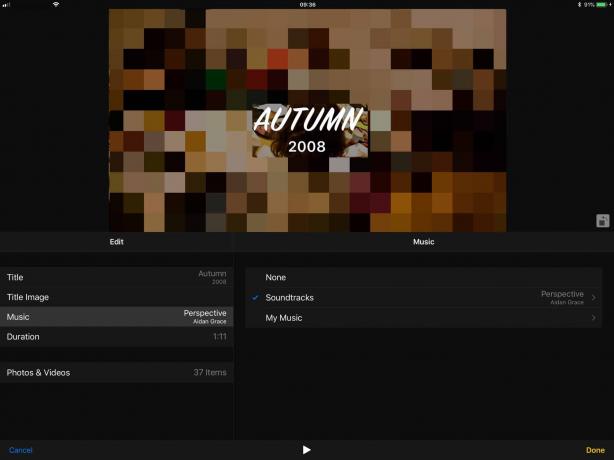
צילום: פולחן מק
מסך חדש נוסף יופיע, הפעם עם כל התמונות הרלוונטיות לאותו זיכרון. אינך יכול לעיין בכל ספריית התמונות שלך. המבחר מוגבל לתמונות שצולמו בערך בזמן הזיכרון.
לאחר שסיימת לערוך, הקש על בוצע
שתף את הזיכרון המתקבל
אחרי כל העבודה הזו, ייתכן שתרצה לשתף את הזיכרון. כדי לשתף זיכרון כלשהו (לא רק את זה שערכת), חזור למסך הראשי של הזיכרון. זהו המסך שמופיע בעת הקשה על הסרטון שכבר מופעל. במסך זה, הקש על החץ שתף, ותוכל לשתף את הסרטון שהתקבל בדיוק כמו כל סרטון אחר, כולל באמצעות שיתוף תמונות iCloud.
זיכרונות הם פנטסטיים, והיכולת לערוך אותם ולשתף אותם היא אפילו טובה יותר. נסה לשלוח אחד לאמא שלך, או לאדם אחר שאהוב למדי, ותראה עד כמה הם נהדרים.

